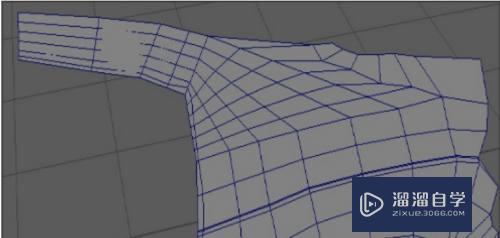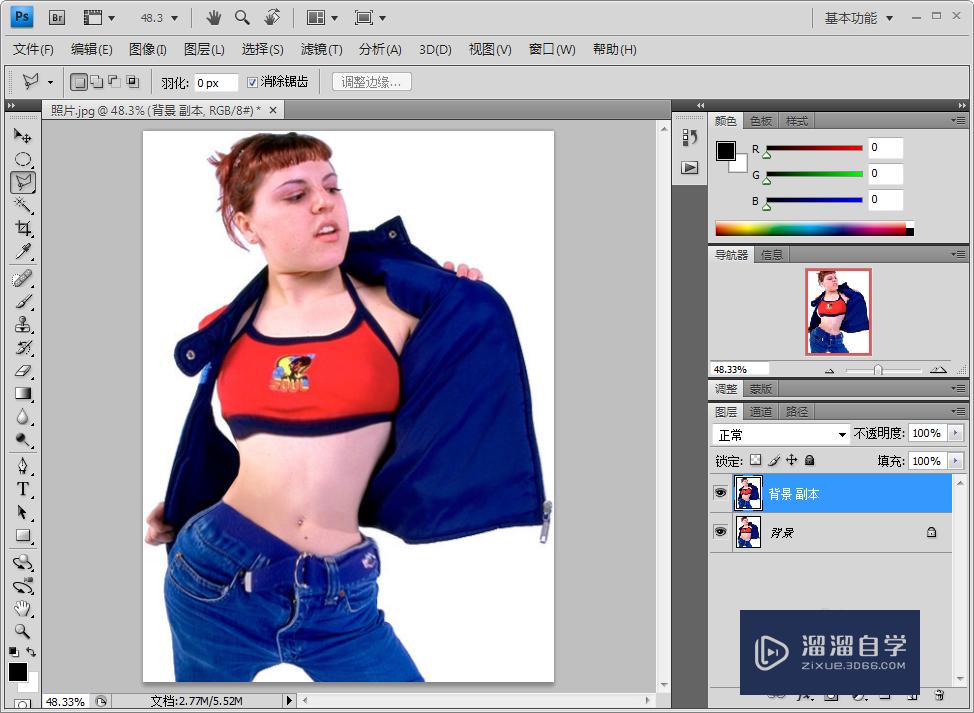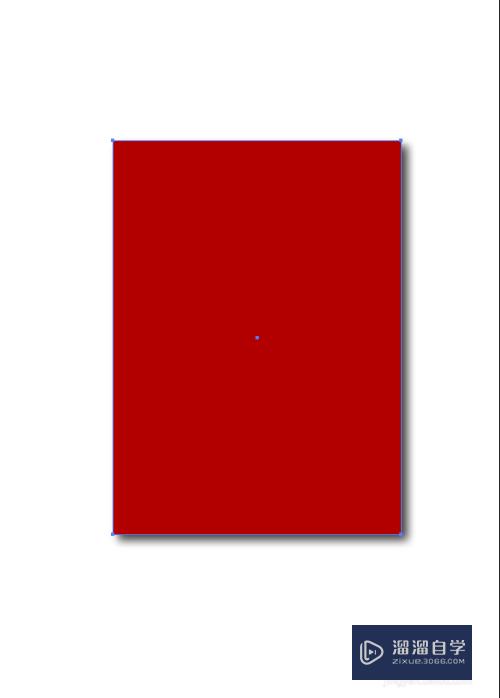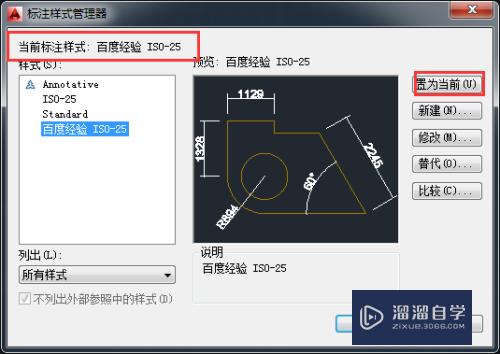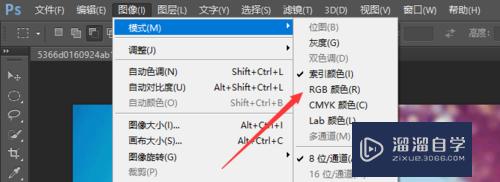3DMax如何设置自动保存文件(3dmax如何设置自动保存文件夹)优质
在我们用3DMax时。特别是高版本软件时有时候会遇见卡机的情况。不得已退出的时候发现自己花了很多功夫画的图却没有保存文件。对于这种情况。我们就需要设置自动保存备份文件。
想要玩转“3DMax”。快点击此入口观看最新教程→→
工具/软件
硬件型号:华为笔记本电脑MateBook 14s
系统版本:Windows7
所需软件:3DMax2015
操作方法
第1步
首先打开3dmax。在主菜单栏中选择“自定义”
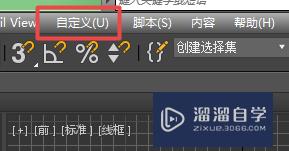
第2步
在“自定义”下拉菜单中选择“首选项”
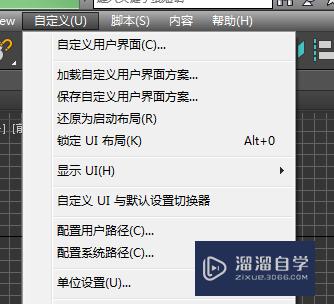
第3步
弹出“首选项设置”对话框
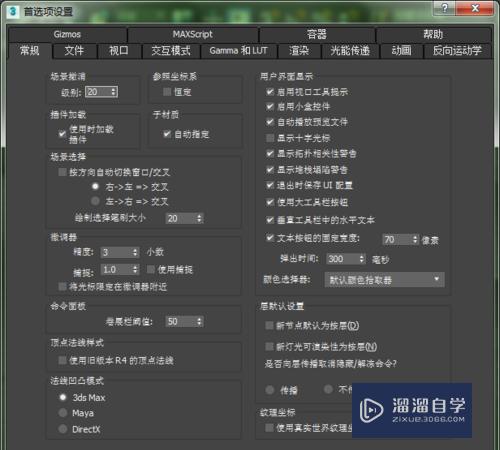
第4步
在“首选项设置”对话框中选择“文件”
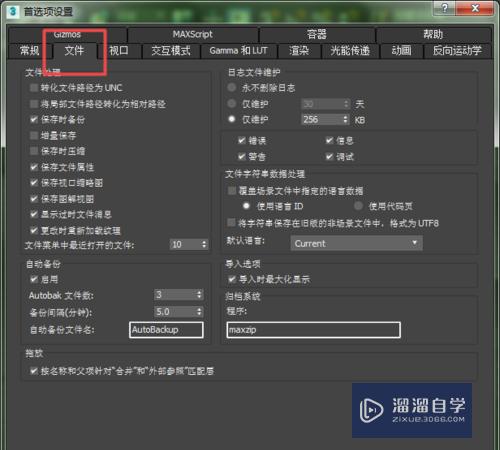
第5步
在“文件”中可以设置备份文件数
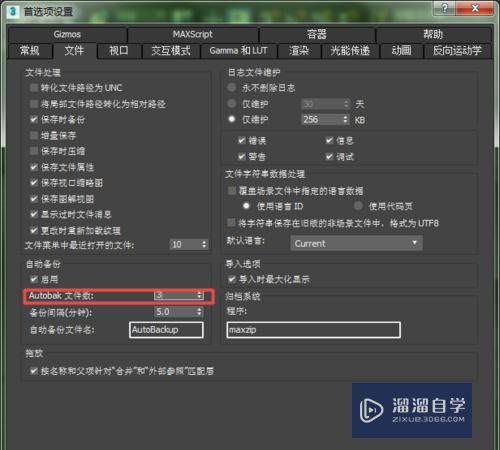
第6步
同时也可设置备份文件间隔的时间。最好不要设置太短。否则很容易卡机。
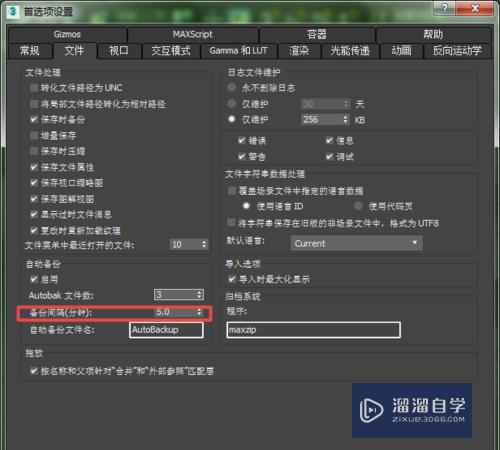
第7步
最后。点击确定即可。
以上关于“3DMax如何设置自动保存文件(3dmax如何设置自动保存文件夹)”的内容小渲今天就介绍到这里。希望这篇文章能够帮助到小伙伴们解决问题。如果觉得教程不详细的话。可以在本站搜索相关的教程学习哦!
更多精选教程文章推荐
以上是由资深渲染大师 小渲 整理编辑的,如果觉得对你有帮助,可以收藏或分享给身边的人
本文标题:3DMax如何设置自动保存文件(3dmax如何设置自动保存文件夹)
本文地址:http://www.hszkedu.com/69108.html ,转载请注明来源:云渲染教程网
友情提示:本站内容均为网友发布,并不代表本站立场,如果本站的信息无意侵犯了您的版权,请联系我们及时处理,分享目的仅供大家学习与参考,不代表云渲染农场的立场!
本文地址:http://www.hszkedu.com/69108.html ,转载请注明来源:云渲染教程网
友情提示:本站内容均为网友发布,并不代表本站立场,如果本站的信息无意侵犯了您的版权,请联系我们及时处理,分享目的仅供大家学习与参考,不代表云渲染农场的立场!